Der Herbst ist da und eM Client bringt ein neues spannendes Update. Diesmal haben wir sichergestellt, dass die gefragtesten UI-Verbesserungen implementiert wurden, wie z. B. ein Lösch-Button in der Nachrichtenliste oder neue Icons in den Einstellungen für eine einfachere Orientierung und auch die Möglichkeit, auf der Symbolleiste nur Icons ohne Text zu sehen. Darüber hinaus können die Regeln kopiert, verdoppelt und durchsucht werden, damit sich Ihre E-Mails immer mehr automatisiert verarbeiten lassen. Auch eine verbesserte Einbindung von ausgewählten Providern wurde nicht vergessen: SmarterMail, Imageway und IceWarp!

Welche Neuigkeiten gibt es in eM Client 9.2?
Lösch-Button nach dem Überfahren mit der Maus sichtbar
Viele Nutzer, die bevorzugt mit der Maus arbeiten, haben sich diese Funktion sehr gewünscht und in der neuesten Version geht ihr Wunsch in Erfüllung: der Lösch-Button wird direkt in der Nachrichtenliste am Ende der entsprechenden Zeile angezeigt. Nachdem Sie sich also den Betreff, die Nachrichtenvorschau oder den Avatar angesehen haben, können Sie die E-Mail schnell löschen, ohne sie überhaupt öffnen und herunterladen zu müssen.
Falls Sie diese Funktion nicht anwenden möchten, finden Sie die entsprechende Option unter Menü > Einstellungen > E-Mail > Lesen in der Einstellung der Nachrichtenliste. Es muss einfach nur die Option ‘Beim Überfahren mit der Maus das Symbol “Löschen” anzeigen’ deaktiviert werden und danach die Änderung mittels Speichern & Schließen übernommen werden.
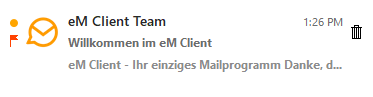 eM Client: Rechts wird nach dem Überfahren mit der Maus ein Lösch-Button sichtbar
eM Client: Rechts wird nach dem Überfahren mit der Maus ein Lösch-Button sichtbar
Regeln durchsuchen
Haben Sie inzwischen viele Regeln erstellt? Vielleicht sogar unterschiedliche Regeln für einzelne Kontakte oder Domänen! Solche Regeln zu sortieren kann einem Kopfschmerzen bereiten, vor allem wenn man wieder zurück möchte, um eine bestimmte Regel zu bearbeiten. Dabei hilft ab der neuen Version die nützliche Suchoption in der rechten oberen Ecke. Man kann die Regeln also filtern, um die gewünschte zu finden und bearbeiten oder auch zu löschen.
Verdoppeln-Button in den Regeln
Möchten Sie eine komplizierte Regel als Muster für eine ähnliche nutzen? Über den Button „Verdoppeln“ lässt sich ein Duplikat der ursprünglichen Regel erstellen und dann nach Ihrem Geschmack anpassen.
Regeln kopieren & einfügen
Man kann die Regeln mithilfe des Tastaturkürzels Strg+C kopieren und danach mit Strg+V wieder einfügen, und zwar entweder in die lokalen Regeln oder sogar in die Regeln eines anderen Kontos.
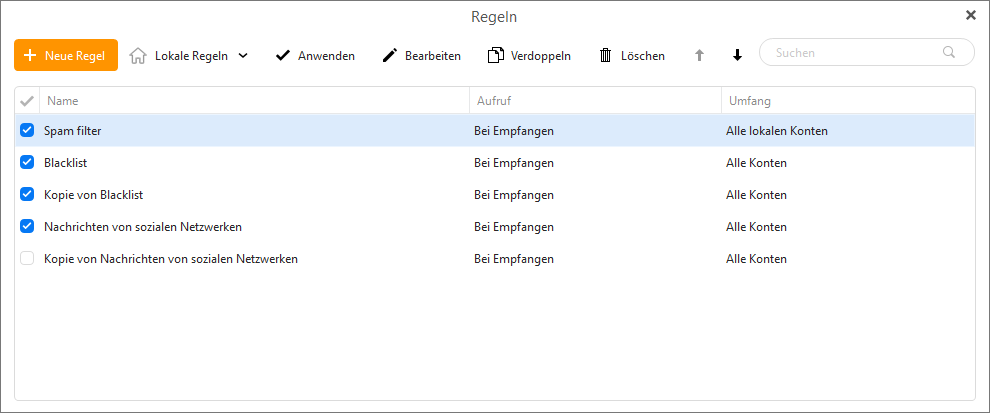 eM Client: Neue Optionen im Fenster Regeln
eM Client: Neue Optionen im Fenster Regeln
Unterstützung von XEP-0363 Datei-Upload im Chat
Unterstützt Ihr XMPP-Server das XEP-0363-Protokoll für Datei-Upload, wird zuerst die Datei auf Ihren Server hochgeladen und dann ein Download-Link an Ihre Kontakte versendet. Dies bedeutet, dass solange die Datei auf Ihrem Server gespeichert ist, muss sie vom Empfänger nicht sofort angenommen und heruntergeladen werden. Der Empfänger kann damit auf einen geeigneten Augenblick warten.
Nur Icons auf den Symbolleisten
Finden Sie die Symbolleisten zwar nützlich, sie bieten aber nicht genug Platz für alle Ihre Lieblingsfunktionen? Jetzt passen viel mehr Buttons hinein, der Text kann nämlich ausgeblendet werden, damit ausschließlich die entsprechenden Icons angezeigt werden. Falls Sie mal die Bedeutung der Icons vergessen, fahren Sie mit der Maus über die Icons und der Name der Funktion erscheint in einem Popup-Fenster.
Diese Option lässt sich über den Button Anpassen aktivieren.
 eM Client: Nur Icons auf den Symbolleisten
eM Client: Nur Icons auf den Symbolleisten
Icons in den Einstellungen
Alle Elemente in den Einstellungen haben von nun an ein eigenes Icon, wodurch die Suche und die Orientierung in den Einstellungen deutlich vereinfacht wurden.
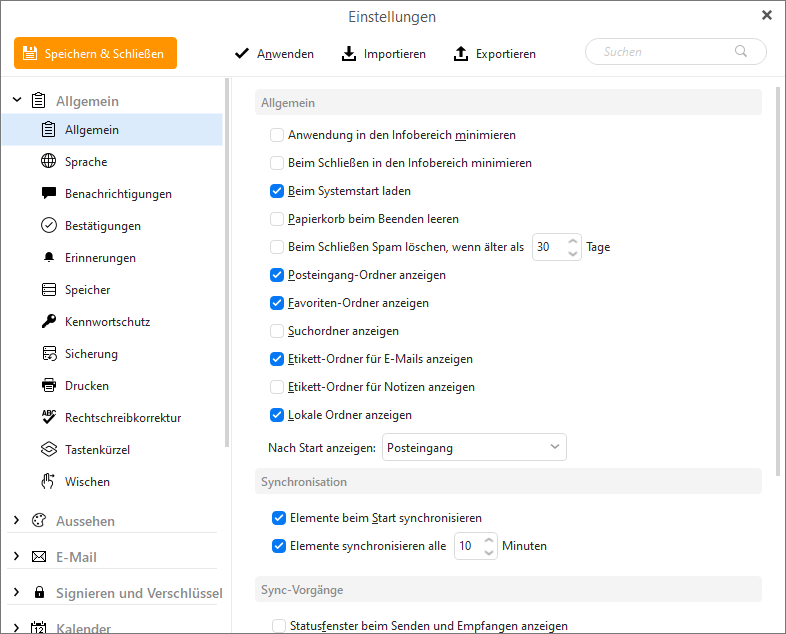 eM Client: Icons in den Einstellungen
eM Client: Icons in den Einstellungen
Empfängervorschläge auf der Grundlage aller gesendeten E-Mails
Bisher konnte eM Client die Vorschläge nur aus gespeicherten Kontakten und früherer Kommunikation generieren, also den in eM Client schon mal auf irgendeine Weise verwendeten Empfängern. Aber jetzt sammelt das Programm E-Mail-Adressen von allen Nachrichten in den Ordnern Gesendete Elemente und kann sie Ihnen beim Schreiben einer neuen E-Mail vorschlagen!
Verlauf von “In Ordner verschieben” und “In Ordner kopieren” behält die letzten 10 Ordner unbegrenzt
Der Verlauf von “In Ordner verschieben” und “In Ordner kopieren” wurde erst vor kurzem eingeführt, aber es wurde ganz schnell klar, dass diese Funktion noch verbesserungsbedürftig ist. Deshalb haben wir auf Sie gehört und das ursprüngliche Design so angepasst, dass der Verlauf beim Schließen des Programmes nicht gelöscht wird und die letzten 10 Ordner auch nach einem Neustart immer noch zur Verfügung stehen.
Signaturen und Quicktexte für Termine und Aufgaben
Signaturen und Quicktexte lassen sich sogar in das Detailfenster Ihrer Termine und Aufgaben einfügen. So werden sie ein Teil der Einladungen, wenn Sie weitere Teilnehmer hinzufügen oder weiteren Personen eine Aufgabe zuweisen.
Neue Benachrichtigungen im Chat-Fenster
Wenn Sie in einem geöffneten Chat nach oben scrollen und währenddessen eine neue Nachricht eingeht, wird unten im Chat-Fenster eine Benachrichtigung angezeigt. Das heißt: keine verpassten Nachrichten mehr!
Icon Videokonferenz in der Kalender-Agenda
Mithilfe dieses Icons erkennen Sie rasch, welche Termine einen Link zu einer Videokonferenz beinhalten.
Benutzerdefiniertes Datum für die Nachverfolgung
Statt eine der angebotenen Zeitangaben für die Nachverfolgung auszuwählen, können Sie die Zeit und das Datum für die Benachrichtigung selbst bestimmen.
Weiterleitung von Einladungen für Exchange, Office365 und SmarterMail
Durch die Weiterleitung einer Einladung zu einem Exchange-Termin können Sie weitere Teilnehmer einladen, auch ohne selbst der ursprüngliche Veranstalter zu sein.
Bessere Unterstützung von SmarterMail
Auch früher konnte man natürlich SmarterMail-Konten in eM Client einrichten und nutzen, aber jetzt unterstützt eM Client auch völlig SmarterMails Autodiscover. Somit sind Sie von dem eingerichteten Konto mit E-Mails, Kalendern, Kontakten und Chat nur ein paar Klicks entfernt. Darüber hinaus werden sowohl die SmarterMail-Videokonferenzen, als auch die Weiterleitung von Einladungen unterstützt.
Imageway-Konten lassen sich über die automatische Einrichtung nahtlos einbinden und bieten nicht nur E-Mails, Kalender, Kontakte und Notizen, sondern auch ein paar besondere Einstellungen an! Imageway-Konten synchronisieren die Etiketten und auch die zurückgestellten und nachverfolgten E-Mails. Wenn Sie weg sind, erweist sich eine eingestellte Abwesenheitsnotiz oder die automatische Weiterleitungsfunktion als sehr nützlich. Das Teilen der Kalender ist maßgeschneidert und benutzerfreundlich gestaltet.
Verbesserungen für IceWarp
eM Client bietet eine optimierte Unterstützung der Nutzer- und Server-Archive für E-Mails und auch die XMPP-Chatnachrichten werden nun völlig synchronisiert und archiviert. Genauso wurde den Nutzern die Anwendung von SmartAttach einfacher gemacht.
Und viele weitere Optimierungen und Nachbesserungen!
eM Client 9.2 bekommen
Wie bekomme ich sofort den Zugang zu diesen Neuigkeiten?
Wenn Sie eM Client 9 schon im Einsatz haben, werden Sie benachrichtigt, dass ein neues Update vorhanden ist. Alternativ können Sie das Update manuell von dem Versionsverlauf herunterladen.
Falls Sie eM Client Pro 8 (oder älter) haben, kaufen Sie einfach ein Upgrade, um eM Client 9.2 nutzen zu können.
Neu bei eM Client? Probieren Sie ihn aus!